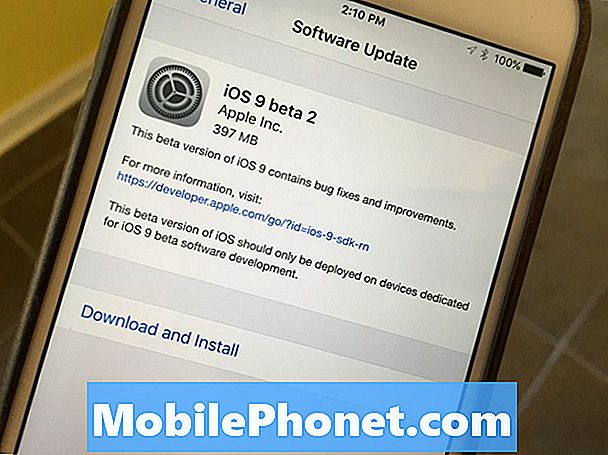Obsah
Môže byť veľa dôvodov, prečo videá YouTube nie sú prístupné. Pre niektorých to môže byť spôsobené vlastným obmedzením služby YouTube. Ostatní nemusia byť schopní sledovať Youtube, keď sú pripojení k školskej alebo kancelárskej sieti. Existuje tiež možnosť, že vláda môže zámerne zablokovať Youtube, napríklad to, čo sa deje v Číne. V niektorých iných prípadoch môže používateľ, ktorý video odovzdal, obmedziť zobrazovanie svojho nahraného videa na konkrétnom mieste. Nech už je dôvod akýkoľvek, nebojte sa. Youtube môžete odblokovať jednoducho. Ak chcete sledovať blokované videá z YouTube, môžete si do svojho Androidu nainštalovať jednu z najlepších služieb VPN, StrongVPN. Táto príručka vám ukáže, čo máte robiť.
Stručný prehľad: Naše obľúbené služby VPN
- ExpressVPNOur Top Pick
- NordVPN
| Výrobok | Značka | názov | cena |
|---|---|---|---|
 | ExpressVPN | ExpressVPN | Skontrolujte cenu |
 | NordVPN | NordVPN | Skontrolujte cenu |
* Ak nakupujete prostredníctvom odkazov na našich stránkach, môžeme získať províziu pre províznych predajcov. Ďalšie informácie nájdete na stránke venovanej ochrane osobných údajov.
Ako sa pozerať na zablokované videá z YouTube pomocou StrongVPN ako odblokovať Youtube
Ak chcete sledovať blokované videá z Youtube, musíte najskôr nastaviť StrongVPN. Podľa nasledujúcich pokynov sa dozviete, ako sa to deje.
- Ak nemáte predplatné StrongVPN, navštívte ich hlavnú webovú stránku a pomocou webového prehliadača vo svojom zariadení dohodnite požadovanú akciu.
- StrongVPN ponúka 30-dňovú záruku vrátenia peňazí, takže určite klepnite na Pridať sa teraz tlačidlo využiť túto dohodu.
- Vyberte si svoj plán a vytvorte si účet.
- Potom vyberte požadovaný spôsob platby.
- Po vytvorení účtu StrongVPN otvorte Obchod Google Play aplikácia
- Do vyhľadávacieho poľa zadajte „StrongVPN.”
- Vyberte StrongVPN - Neobmedzené súkromie.
- Klepnite na INŠTALÁCIA nainštalujte na svoje zariadenie.
- Počkajte, kým si váš Android stiahne StrongVPN.
- Kliknite na OTVORENÉ na inštaláciu aplikácie.
- Po nainštalovaní sa na obrazovke zariadenia zobrazí ikona StrongVPN. Klepnutím na ikonu aplikáciu otvoríte.
- Zadajte svoje používateľské meno a heslo StrongVPN a klepnite na PRIHLÁSIŤ SA tlačidlo.
- Vaša aktuálna adresa IP a uplynulý čas sa zobrazia v hornom konci na pravej strane obrazovky. Vyberte si preferované umiestnenie zo zoznamu našich serverov. Pretože na sledovanie blokovaného obsahu Youtube budete používať StrongVPN, klepnite na NAJLEPŠIA DOSTUPNÁ POLOHA,
- Vyberte mesto zo zoznamu.
- Klepnite na ikonu PRIPOJIŤ tlačidlo.
- Ak sa predvolené varovanie objaví pre Žiadosť o pripojenie, stačí klepnúť Ok. Toto je všeobecné varovanie v zariadeniach Android, ak dôjde k pokusu o pripojenie k službe VPN.
- Teraz by ste mali byť StrongVPN pripojené k vybranému serveru. Ikona polohy predstavovaná štátnou vlajkou vášho domova na mape sa presunie na požadované miesto a zobrazí ikonu štátnej vlajky tejto krajiny. Ak chcete akciu vrátiť späť, jednoducho klepnite na ikonu ZRUŠIŤ tlačidlo, ak chcete zmeniť server alebo zastaviť proces.
- Po pripojení aplikácie StrongVPN sa v okne aplikácie zobrazí tlačidlo ODPOJIŤ. V pravom hornom rohu okna sa zobrazí adresa IP servera v pripojenom umiestnení a uplynulý čas.
- To je všetko! Teraz môžete sledovať britský Netflix zo zahraničia.
Nezabudnite, že medzi poskytovateľmi služieb Netflix a VPN je neustále vzťah mačiek a myší. Ak server, ktorý ste vybrali, vám už neumožňuje sledovať UK Netflix, jednoducho ho vymeňte a mali by ste byť v poriadku.
Postup zmeny servera StrongVPN:
- Otvorte svoju aplikáciu StrongVPN a kliknite na „Poloha”(Môže tiež označovať“Najlepšie dostupné umiestnenie“)
- Vyberte preferované umiestnenie servera kliknutím na jeho názov v zozname umiestnení. Upozorňujeme, že na zúženie vyhľadávania môžete použiť vyhľadávací panel v hornej časti. Kliknite Uložiť uplatniť zmenu.
- Kliknite Pripojte sa tlačidlo na spustenie pripojenia StrongVPN k novému umiestneniu.
Ako nainštalovať StrongVPN pomocou APK
Ak nemáte prístup do Obchodu Google Play, môžete použiť súbor APK aplikácie. Musíte sa ubezpečiť, že vaše zariadenie Android povolilo funkciu Inštalácia neznámych aplikácií.
Majte na pamäti, že zlé súbory APK môžu vážne poškodiť alebo narušiť vaše zariadenie alebo dáta. Súbor APK pre StrongVPN získate iba z odkazu, ktorý tu poskytujeme.
Povolenie funkcie Inštalovať neznáme aplikácie (na Galaxy Note10):
- Otvorené nastavenie aplikácia
- Klepnite na Biometria a bezpečnosť.
- Klepnite na Nainštalujte si neznáme aplikácie.
- Vyberte aplikáciu prehliadača (napríklad Google Chrome), ktorú použijete na prístup k súboru APK.
- Prepnúť Povoliť z tohto zdroja ďalej.
Po príprave sťahovania súborov APK v systéme Android postupujte takto:
- Ak nemáte predplatné StrongVPN, navštívte ich hlavnú webovú stránku a pomocou webového prehliadača vo svojom zariadení dohodnite požadovanú akciu.
- Vo svojom webovom prehliadači otvorte inú kartu a prejdite na tento odkaz.
- Klepnutím na tlačidlo OK potvrďte, že si chcete ponechať súbor APK StrongVPN.
- Počkajte, kým váš prehliadač stiahne súbor APK.
- Klepnite na Otvorené tlačidlo vo vyskakovacom okne potvrdzujúce stiahnutie súboru, ako je uvedené nižšie.
- Budete presmerovaní do okna StrongVPN, kde potvrdí vaše povolenie na inštaláciu aplikácie. Klepnite na ikonu INŠTALÁCIA a pokračujte ďalším krokom.
- Klepnite na Otvorené.
- Ak využívate mobilné dáta, zobrazí sa výzva na potvrdenie, či StrongVPN môže používať vašu mobilnú sieť. Kliknite buď na Poprieť alebo Vždy povoliť tlačidlo podľa vašich preferencií.
- Zadajte svoje zaregistrované užívateľské meno a heslo a klepnite na PRIHLÁSIŤ SA tlačidlo pre prístup k aplikácii StrongVPN.
- Vaša aktuálna adresa IP a uplynulý čas sa zobrazia v hornom konci na pravej strane obrazovky. Vyberte si preferované umiestnenie zo zoznamu našich serverov. Pretože na sledovanie britského Netflixu zo zahraničia budete používať StrongVPN, klepnite na NAJLEPŠIA DOSTUPNÁ POLOHA.
- Zo zoznamu vyberte mesto vo Veľkej Británii.
- Klepnite na ikonu PRIPOJIŤ tlačidlo.
- Ak sa predvolené varovanie objaví pre Žiadosť o pripojenie, stačí klepnúť Ok. Toto je všeobecné varovanie v zariadeniach Android, ak dôjde k pokusu o pripojenie k službe VPN.
- Teraz by ste mali byť StrongVPN pripojené k vybranému serveru. Ikona polohy predstavovaná štátnou vlajkou vášho domova na mape sa presunie na požadované miesto a zobrazí ikonu štátnej vlajky tejto krajiny. Ak chcete akciu vrátiť späť, jednoducho klepnite na ikonu ZRUŠIŤ tlačidlo, ak chcete zmeniť server alebo zastaviť proces.
- Po pripojení aplikácie StrongVPN sa zobrazí ikona ODPOJTE SA tlačidlo sa zobrazí v okne aplikácie. V pravom hornom rohu okna sa zobrazí adresa IP servera v pripojenom umiestnení a uplynulý čas.
- To je všetko! Teraz môžete sledovať britský Netflix zo zahraničia.
| Výrobok | Značka | názov | cena |
|---|---|---|---|
 | ExpressVPN | ExpressVPN | Skontrolujte cenu |
 | NordVPN | NordVPN | Skontrolujte cenu |
* Ak nakupujete prostredníctvom odkazov na našich stránkach, môžeme získať províziu pre províznych predajcov. Ďalšie informácie nájdete na stránke venovanej ochrane osobných údajov.
Za nákup prostredníctvom našich odkazov dostaneme províziu z predaja. Uč sa viac.